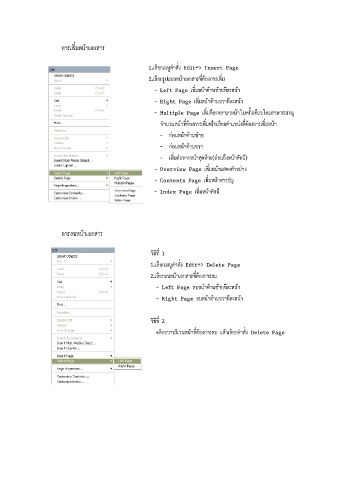Page 19 - Microsoft Word - คู่มือ E-Book FlipAlbum Vista.doc
P. 19
การเพิ่มหนาเอกสาร
1.เลือกเมนูคําสั่ง Edit=> Insert Page
2.เลือกรูปแบบหนาเอกสารที่ตองการเพิ่ม
- Left Page เพิ่มหนาดานซายทีละหนา
- Right Page เพิ่มหนาดานขวาทีละหนา
- Multiple Page เพิ่มทีละหลายๆหนาในครั้งเดียวโดยสามารถระบุ
จํานวนหนาที่ตองการเพิ่มหรือเลือกตําแหนงที่ตองการเพิ่มหนา
- กอนหนาดานซาย
- กอนหนาดานขวา
- เพิ่มตอจากหนาสุดทาย(กอนถึงหนาดัชนี)
- Overview Page เพิ่มหนาแสดงตัวอยาง
- Contents Page เพิ่มหนาสารบัญ
- Index Page เพิ่มหนาดัชนี
การลบหนาเอกสาร
วิธีที่ 1
1.เลือกเมนูคําสั่ง Edit=> Delete Page
2.เลือกลบหนาเอกสารที่ตองการลบ
- Left Page ลบหนาดานซายทีละหนา
- Right Page ลบหนาดานขวาทีละหนา
วิธีที่ 2
คลิกขวาบริเวณหนาที่ตองการลบ แลวเลือกคําสั่ง Delete Page